电脑壁纸无法设置是许多用户在使用过程中可能遇到的问题,这种情况不仅影响个性化体验,有时还可能暗示系统或软件存在潜在故障,要有效解决这一问题,需从问题根源出发,逐步排查可能的原因并采取针对性措施,以下将从常见原因、排查步骤和解决方案三个方面进行详细说明。
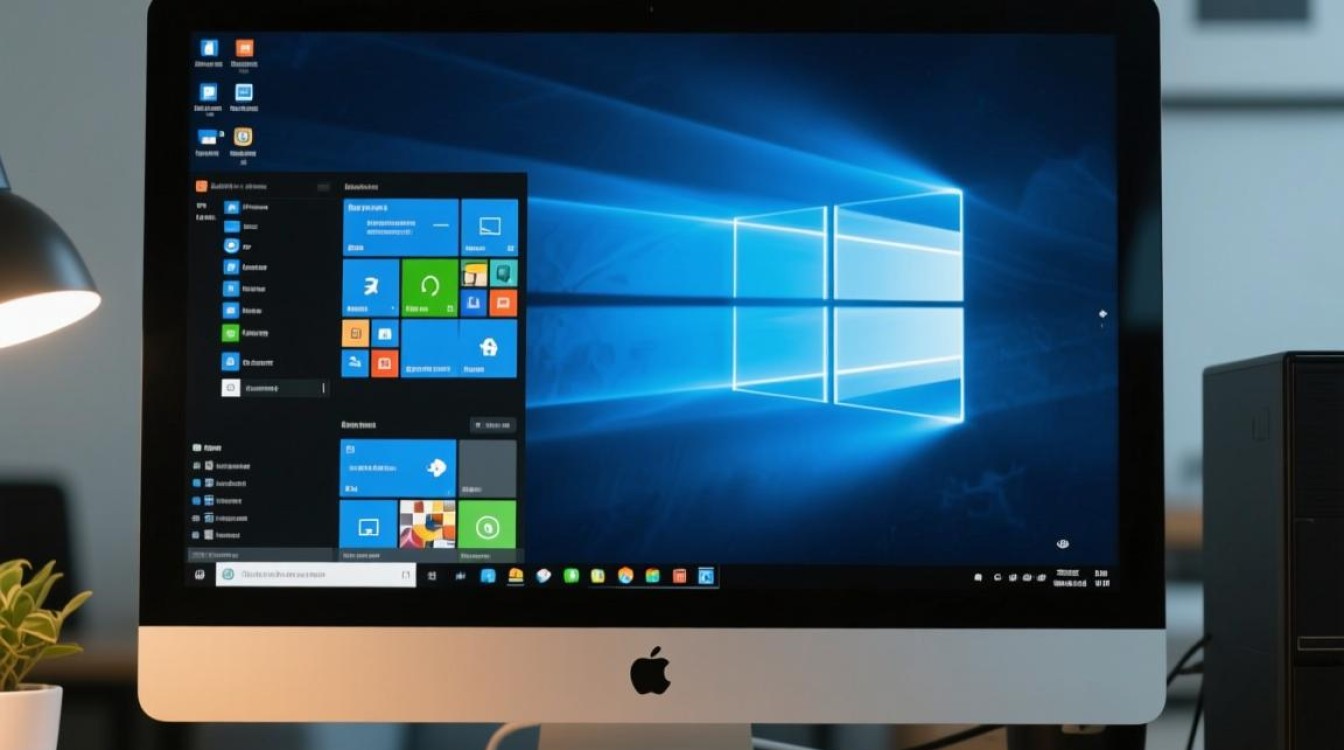
常见原因分析
电脑壁纸无法设置通常由软件冲突、系统文件损坏、权限不足或第三方工具干扰等因素导致,系统主题或桌面窗口管理程序(如Windows的“explorer.exe”)异常可能导致壁纸功能失效,若用户近期安装了优化软件或主题包,这类工具可能修改系统设置或权限,从而阻碍壁纸更换,病毒或恶意软件的破坏也不容忽视,它们可能会篡改系统注册表或关键文件,导致壁纸设置功能被禁用,显示器驱动程序过旧或损坏也可能影响壁纸显示,尤其是在高分辨率或动态壁纸场景下。
逐步排查与解决方案
检查系统基础功能
确认是否为特定壁纸文件的问题,尝试更换系统内置的默认壁纸(如“幻灯片”或纯色背景),若能成功设置,则说明问题出在自定义壁纸文件本身,可能是文件格式不支持(如HEIC格式未安装解码器)或文件损坏,此时可尝试使用JPG或PNG格式的图片重新设置。
若内置壁纸也无法设置,需检查桌面进程是否正常运行,通过任务管理器(Ctrl+Shift+Esc)结束“Windows资源管理器”进程,然后点击“文件”-“运行新任务”,输入“explorer.exe”重启进程,这一操作能解决因临时进程异常导致的壁纸功能失效问题。
系统文件与修复工具
若上述方法无效,可能是系统文件损坏,Windows用户可使用系统自带的“系统文件检查器”(SFC)进行修复,以管理员身份打开命令提示符或PowerShell,输入“sfc /scannow”并等待扫描完成,扫描结束后,根据提示重启电脑并再次尝试设置壁纸,对于Windows 10/11用户,还可使用“DISM”工具(如“DISM /Online /Cleanup-Image /RestoreHealth”)修复系统映像,进一步提升修复效果。
权限与第三方软件排查
权限不足是导致壁纸无法设置的另一常见原因,右键点击壁纸文件,选择“属性”,在“安全”选项卡中确保当前用户账户具有“完全控制”权限,若使用的是企业版或学校电脑,可能需要联系管理员调整策略。

第三方软件冲突同样需重点排查,暂时禁用优化软件(如鲁大师、CCleaner)、主题工具或杀毒软件的实时保护,然后尝试设置壁纸,若问题解决,说明某款软件存在干扰,需更新或卸载相关程序,若安装了第三方桌面增强工具(如Fences、Rainmeter),可尝试暂时禁用或卸载,观察壁纸功能是否恢复正常。
驱动程序与更新
显示器驱动程序过旧或损坏可能导致壁纸显示异常,访问显卡制造商(如NVIDIA、AMD或Intel)官网,下载并安装最新版本的驱动程序,检查操作系统更新(Windows设置中的“Windows更新”),确保系统补丁已全部安装,以修复已知的壁纸功能漏洞。
注册表与病毒扫描
若以上方法均无效,需检查注册表是否被篡改,按下“Win+R”键输入“regedit”打开注册表编辑器,依次导航至“HKEY_CURRENT_USER\Control Panel\Desktop”路径,确认“Wallpaper”项的值是否为当前壁纸的文件路径,若路径异常或缺失,可手动修改或重新设置,注意:修改注册表存在风险,操作前需备份注册表。
运行全盘病毒扫描(使用Windows Defender或第三方杀毒软件),排除恶意软件干扰,建议在安全模式下进行扫描,以确保查杀彻底。
预防与维护建议
为避免壁纸无法设置的问题再次发生,建议用户定期维护系统:避免安装来源不明的主题或优化软件;及时更新操作系统和驱动程序;定期清理系统文件和注册表异常,重要壁纸文件建议提前备份,防止因系统故障导致文件丢失。

相关问答FAQs
Q1:为什么我设置的壁纸在重启后会自动恢复为默认壁纸?
A:这通常是由于系统策略限制或第三方软件(如企业版管理工具)导致的,可尝试检查组策略编辑器(gpedit.msc)中“用户配置”-“管理模板”-“桌面”的设置,确保“Active Desktop”和“Active Desktop Wallpaper”未被禁用,卸载近期可能修改桌面设置的软件。
Q2:动态壁纸(如视频壁纸)无法显示怎么办?
A:动态壁纸依赖特定软件支持(如“Lively Wallpaper”或“Wallpaper Engine”),首先确认软件是否正常运行,并检查壁纸文件格式是否兼容,若软件正常,尝试重新安装或更新至最新版本,部分显卡可能不支持硬件加速,可在软件设置中关闭相关选项以解决问题。